Como redefinir iCloud e-mail no iPhone e no computador
Se você tem um ID da Apple, você tem uma conta de e-mail com a Apple.

Mar 04, 2024 • Arquivado para: Gerenciador de Celular • Soluções comprovadas
Mas, você sabe como redefinir o iCloud e-mail no iPhone e no computador? Na verdade, é muito fácil. Neste artigo, vamos mostrar-lhe como redefinir iCloud e-mail no iPhone e no computador PC , bem como alguns truques úteis sobre iCloud-mail.
- Parte 1: O que é iCloud e-mail?
- Parte 2: Como redefinir iCloud e-mail no iPhone e no computador
- Parte 3: Truques Úteis E-mail iCloud
Parte 1: O que é iCloud e-mail?
o E-mail iCloud um serviço gratuito e-mail fornecido pela Apple que dá 5GB de armazenamento para o seu e-mail, menos a quantidade de armazenamento que você tem para os dados continuam armazenados em sua conta iCloud. É acessível através do seu navegador de internet e IMAP que é facilmente configurado em qualquer sistema operacional.
A interface do webmail não tem nenhum características de rotulagem e-mail ou quaisquer outras ferramentas para ajudar com a organização de e-mail e aumento de produtividade. Você também só pode acessar uma conta de e-mail iCloud de cada vez.
Parte 2: Como redefinir iCloud e-mail no iPhone e no computador
Há duas maneiras que você pode redefinir iCloud E-mail - iPhone ou Computador. A mobilidade lhe dá a opção para redefinir iCloud E-mail por motivo de segurança, enquanto você estiver em movimento.
Redefinir o iCloud E-mail no iPhone
Passo 1. No seu iPhone, toque em Configurações para começar as coisas.
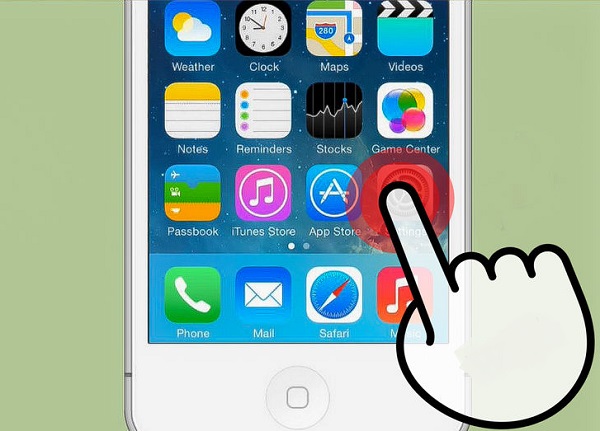
Passo 2. Uma vez que você está najanela Configurações, localize e clique em iCloud .
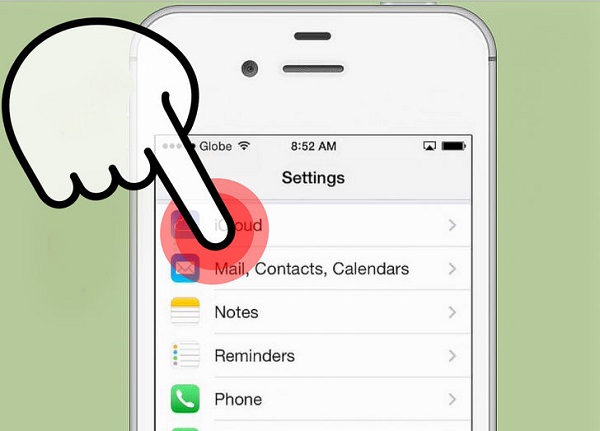
Passo 3. Role para o final da janela e clique em Excluir Conta .
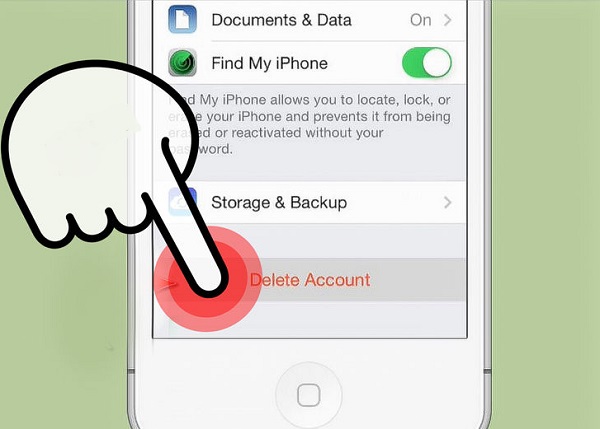
Passo 4. Para confirmar sua seleção, clique em Excluir. Tome nota de que isso irá apagar todas as fotos em seu Fluxo de Foto.
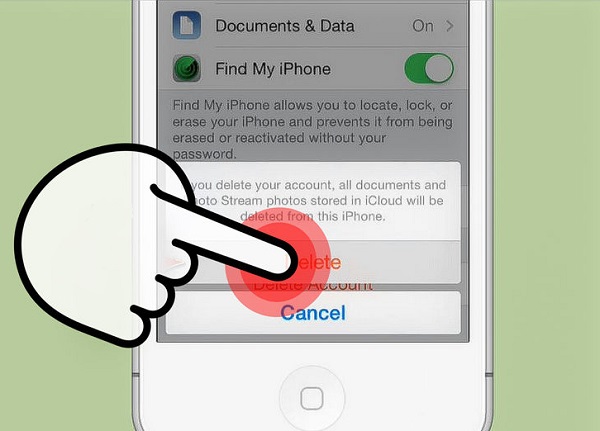
Passo 5. O seu telefone irá então pedir-lhe para escolher o que você quer fazer com os seus dados e contatos em seu iPhone iCloud Safari . Para armazená-los em seu iPhone, clique em Manter no Meu iPhone e limpe-os do seu dispositivo, toque em Excluir do Meu iPhone .
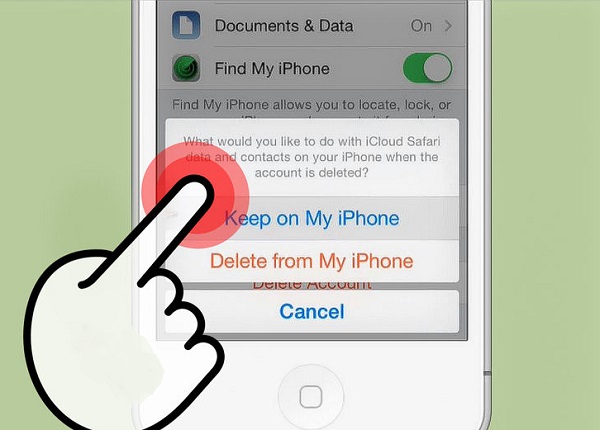
Passo 6. Uma vez que seu telefone está pronto, volte e clique em iCloud .
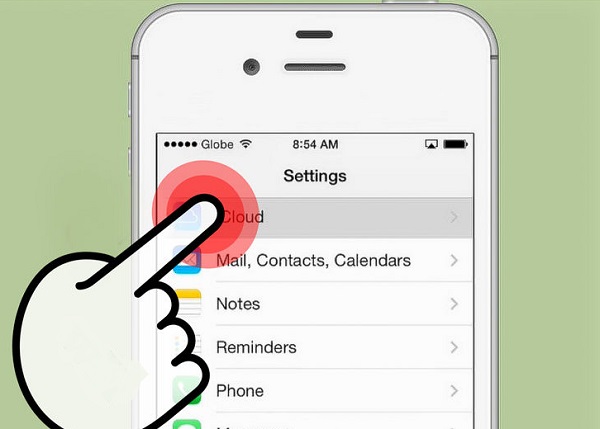
Passo 7. Insira as informações necessárias para configurar uma nova conta de e-mail iCloud. Clique em Entrar quando tiver terminado.
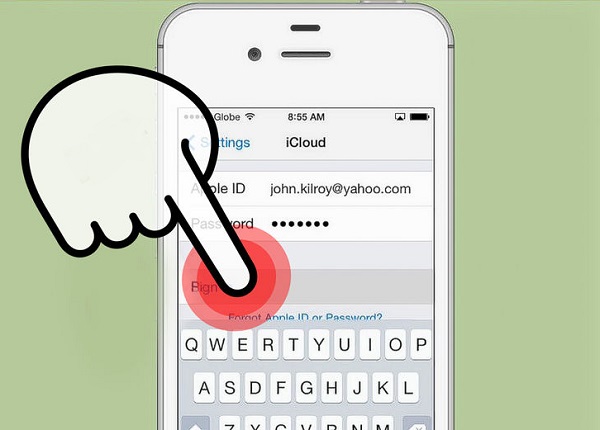
Passo 8. Para mesclar os seus dados do iCloud Safari e contatos com o seu novo iCloud E-mail, clique em Mesclar. Toque emNão Mesclar, se você quiser começar com um limpa iCloud-mail.
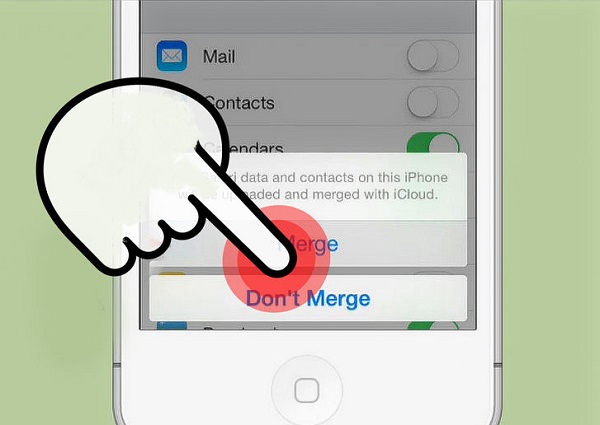
Passo 9. Para permitir que o iCloud use os Serviços de Localização em seu iPhone, clique em OK. Isso é super útil quando você precisa usar o recurso Encontre Meu iPhone apenas no caso de você perdeu seu dispositivo.
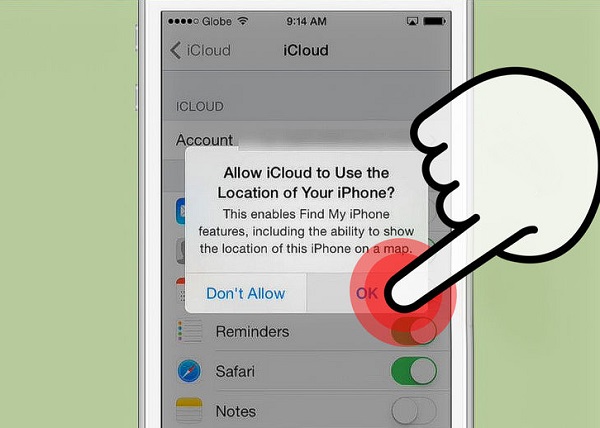
Redefinir iCloud E-mail no Computador
Vá para o site do Gerir o seu Apple ID e entre na sua conta. Uma vez que você está em em clique no botão Gerenciar o seu ID Apple.
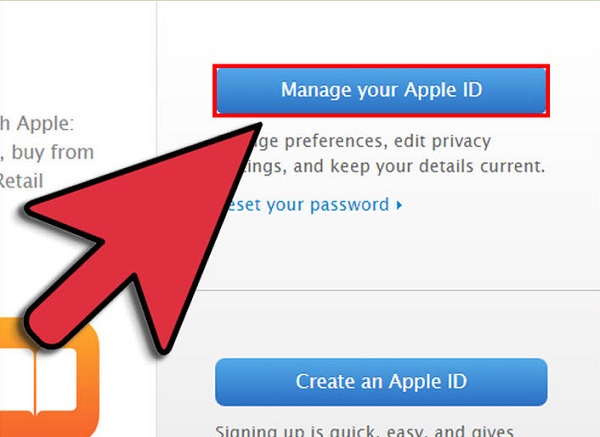
Encontre a seção ID Apple e Endereço de E-mail Principal. Para alterar os dados para obter um novo iCloud E-mail, clique no link Editar. Coloque na nova informação que você quer que seu novo iCloud E-mail para ser.
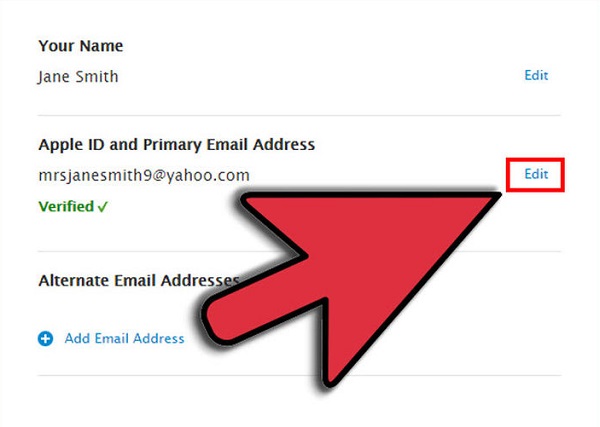
Apple irá enviar-lhe uma autenticação e-mail para confirmar sua ação. Verificar isto, clicando em Verificar agora > no link fornecido no E-mail dito.
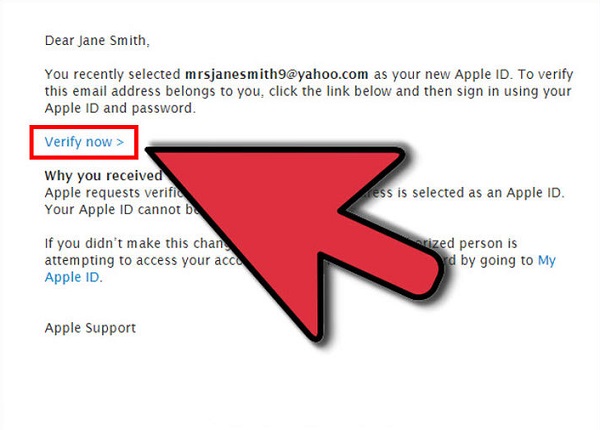
Parte 3: Truques Úteis E-mail iCloud
Há tantos truques que você pode fazer com seu iCloud E-mail que muitos usuários desconhecem. Aqui estão algumas coisas para você torna uma iCloud E-mail superstar.
Acesse o seu iCloud-mail em todos os lugares
Há esta grande equívoco que você não pode acessar o seu iCloud e-mail de todos os outros do que os que foi registada a dispositivos. Você pode realmente, de fato, fazê-lo de qualquer lugar do mundo, desde que você tem um navegador de internet. Para acessar ao seu e-mail iCloud, basta fazer o seu caminho para iCloud.comem qualquer navegador de internet para entrar em sua conta. Você então será capaz de enviar e ler e-mails.
Criar regras de filtragem que irá funcionar em todos os dispositivos
Você pode criar regras no aplicativo Mail no seu Mac, mas você vai precisar de ter o seu Mac constantemente ligado para que os filtros funcionem. Para ter estas regras aplicadas em todos os seus dispositivos, configurá-los em seu iCloud E-mail - desta forma, os seus e-mails recebidos serão resolvidas na nuvem antes de chegar em seus dispositivos. Esta é uma ótima maneira de remover seus dispositivos e não ter o seu Mac ligado o tempo todo.
Informar as pessoas quando você não estiver por perto
Esta é uma característica que está faltando no aplicativo Mail no Mac e outros dispositivos iOS. Em seu iCloud E-mail, criar um sistema automatizado de distância E-mail para dizer às pessoas que você está atualmente fora do trabalho e quando você estará de volta. Neste dia e idade, isso pode ajudá-lo a manter um bom relacionamento com os clientes e empregadores, atuais e potenciais, como um e-mail respondido pode ser considerado como profissional e incompetente.
E-mails recebidos a diante
Há uma grande chance de que o seu iCloud e-mail não ser a sua conta principal. Portanto, você é mais provável que perca e-mails que são enviados para Este endereço de e-mail. Você pode definir uma regra onde iCloud pode encaminhar e-mails recebidos para sua conta principal, para que você não perca os mais importantes. Além disso, você não terá que verificar duas contas de e-mails mais!
Configurar um iCloud alias
Se você quer evitar e-mails de spam em sua iCloud E-mail, há uma maneira de fazê-lo. Este recurso permite que você se inscrever para três contas de modo que você pode usá-los quando você está se inscrever para newsletters e postar em fóruns públicos.
Há tanto os usuários da Apple não sei sobre a sua iCloud E-mail. Nós esperamos que você terá um monte de E-mail para que você possa fazer melhor uso de sua conta de iCloud E-mail - de fazer uma mudança iCloud E-mail para usá-lo de forma mais eficaz.
Categorias
Artigos Recomendados
Transferir Celular
- 1 Transferir Dados entre iOS e Android
- Transfere mensagens WhatsApp
- Como transferir contatos - iPhone para Android
- Como transferir SMS entre Android
- Transferência entre iPhone e Android
- 2 Dicas de Modelos Diferentes de iOS
- Como Remover Conta do iCloud
- Como corrigir iPhone Erro 4013/4014
- Como ignorar bloqueio de ativação do iCloud
- Soluções completas para corrigir erro 9 quando atualizando iPhone / iPad
- 3 Dicas de Modelos Diferentes de Android
- Transferidores de Arquivos para Mac
- Passos para Recuperar a Senha da Samsung
- Como Baixar Software Andorid no Samsung
- Samsung Kies Download
- O que faz se Dispositivo Não Consegue se Conectar ao Wondershare














Alexandre Garvalhoso
staff Editor